WinSCP是一个SFTP客户端和Windows FTP客户端。WinSCP的主要功能是本地和远程计算机之间的文件安全传输。WinSCP中文版除了使用安全FTP,SCP的协议还可以使用安全Shell(SSH)支持。
WinSCP是一个使用SSH协议的文件浏览器,SSH协议主要是用来管理UNIX(或Linux/BSD)主机的,类似于Telnet,不过支持文件传输,如果您有一台支持SSH的*nix(Linux/BSD)独立或VPS主机,这个工具可以用来上传下载文件,如果您只有一个普通的虚拟主机,那这个工具就没有任何用了。要是只想体验一下这个软件,您可以到 http://shell.cjb.net 注册一个SSH账户体验一下。
简介:
WinSCP 是一个支持SSH(Secure SHell)的SCP(Secure CoPy)文件传输软件。只要文件主机支持SSH协定,你就可以安心的下载、上传文件。他的操作界面是参考NC(Norton Commander)的双视窗排列方式,使用起来不会有太大的困难。在WinSCP中,一般的文件操作都没有问题,如:复制、移动、更名文件或文件夹等。
WinSCP带有两种用户界面,一种像高级资源管理器一样是双面板,一个面板显示本地文件,一个显示服务器端文件;还有一种则只显示服务器端面板。由于支持拖拽功能,所以只显示服务器端面板的界面除了节省空间之外,还十分容易上手。
推荐的安装选项:
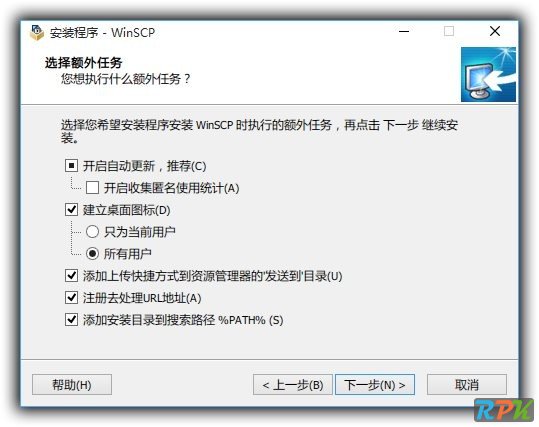
安装版便携设置方法:

特点:
1、友好的图形操作界面。如果默认界面不喜欢的话,还可以在选项界面中更改皮肤。
2、支持多国语言。
3、可以把上传功能集成到windows右键菜单,支持拖拽操作。
4、带有复制、粘贴、删除、重命名、移动等常用文件操作功能,也可以快速更改某个文件夹的权限。
5、支持协议众多:FTP、SFTP、FTPS、SCP。
6、可以使用批处理和命令行。
7、带有比较目录、同步、同步浏览、查找文件、清除缓存等额外有用功能。
8、内置文本编辑器。
9、支持SSH。
10、能够保存多个ftp会话。
11、拥有绿色版,不怕系统重装。
怎样将WinSCP连接上iPhone
1.使用WinSCP前,请确认你的iPhone已经安装好BSD Subsystem和OpenSSH,如果你没有安装你可以使用iBus进行安装。
2.下载WinSCP,并在你的本机电脑上安装好此软件后,将电脑重新启动一遍。用iPhone进入Setting -> Wifi ,选择连接一个无线网络后,点击小箭头图标进入wifi设置,记下iPhone的IP Address(就是iPhone的IP地址),然后在在Setting界面点击 General -> Auto-Lock -> 改成 Never (将自动锁屏功能关闭)。

3.重启后,请打开WinSCP,在Host name里填入iPhone的IP地址,User name里填入root ,Password里填入alpine,然后点击Login就可以成功连接上iPhone了。

友情提示:因为WinSCP会经常使用,所以你可以在输入完IP,密码和帐号和点击“Save”,保存后方便你下次登陆使用。







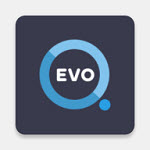

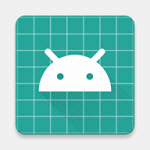
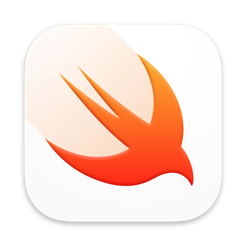
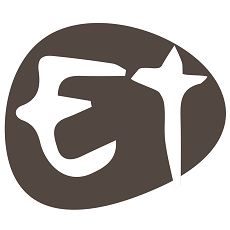



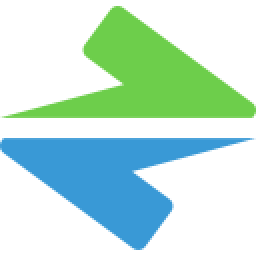



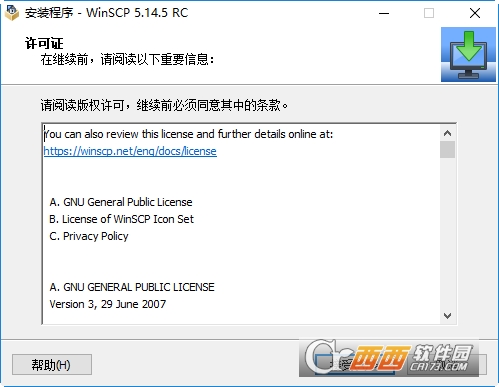

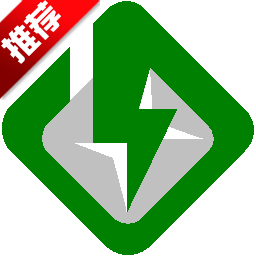
 大小: 6.5M
大小: 6.5M 大小: 15.5M
大小: 15.5M 大小: 2.9M
大小: 2.9M LeapFTPv2.7.6.613 中文绿色版
LeapFTPv2.7.6.613 中文绿色版  8UFTP(FTP客户端)3.8.2.0 绿色免费版
8UFTP(FTP客户端)3.8.2.0 绿色免费版  Xshellv7.0.0073汉化版
Xshellv7.0.0073汉化版  简单FTP Server1.0 绿色免费版
简单FTP Server1.0 绿色免费版  FlashFXPV4.4.2.2012 烈火汉化绿色版
FlashFXPV4.4.2.2012 烈火汉化绿色版  cuteftp 软件v8.3.4 官方中文正式版
cuteftp 软件v8.3.4 官方中文正式版  CuteFTP Pro 绿色版V9.0.0.63 中文特别版
CuteFTP Pro 绿色版V9.0.0.63 中文特别版  FileZilla Server(免费的FTP服务器软件)v0.9.57 汉化绿色版
FileZilla Server(免费的FTP服务器软件)v0.9.57 汉化绿色版  Xlight FTP Serverv3.8.3 绿色中文版
Xlight FTP Serverv3.8.3 绿色中文版  usb xtaf gui中文版v44 最新版
usb xtaf gui中文版v44 最新版  苹果电脑FTP客户端(FileZilla for Mac)V3.49.0 官方多国语言版
苹果电脑FTP客户端(FileZilla for Mac)V3.49.0 官方多国语言版  守望迷你FTP服务器1.0 绿色版
守望迷你FTP服务器1.0 绿色版  苹果电脑经典FTP软件(Transmit for mac)4.1.9 汉化版
苹果电脑经典FTP软件(Transmit for mac)4.1.9 汉化版  ftp密码破解工具绿色免费版
ftp密码破解工具绿色免费版  ChinaFTP-ftp客户端V7.57.8.20 简体中文版
ChinaFTP-ftp客户端V7.57.8.20 简体中文版  守望FTP服务器1.0 免费绿色版
守望FTP服务器1.0 免费绿色版